Respuesta rápida:
Grabar música en una computadora puede hacerse fácilmente utilizando un grabador de audio como SurFlex Screen Recorder, Audacity o FL Studio. Dependiendo de tus necesidades específicas, la mejor manera para ti varía.
Gracias a la ayuda de herramientas de grabación de audio de terceros, no es tan fácil grabar música en la computadora, ya sea en una laptop o PC. Ya sea que vayas a grabar música que se esté reproduciendo en tu computadora o grabar una canción cantada por ti mismo, puedes usar una de las herramientas a continuación para hacerlo.
Tabla de contenidos
Cómo grabar música en una computadora portátil o PC en alta calidad
Herramienta: SurFlex Grabador de Pantalla
La función de grabación de audio en SurFlex Screen Recorder es capaz de grabar el sonido del sistema, el audio del micrófono o ambos. Por lo tanto, puede satisfacer tus diferentes necesidades de grabación de audio en diferentes situaciones, incluida la grabación de música en la computadora.
Si vas a grabar música que se reproduce en tu computadora, puedes optar por grabar el sonido del sistema. Esto te ayudará a grabar el audio interno en tu PC o portátil. Si deseas grabar música que vas a crear, debes elegir el micrófono en su lugar. Si planeas grabarte cantando con música de fondo, debes elegir capturar tanto el sonido del sistema como el del micrófono. Especifica tus necesidades y sigue los pasos a continuación para grabar una canción en tu computadora.
Para grabar música en una computadora portátil o PC:
Paso 1. Abre SurFlex Screen Recorder y elige Grabar Audio.

Paso 2. Haz clic en Configuración para elegir las opciones de salida, como el formato de audio.
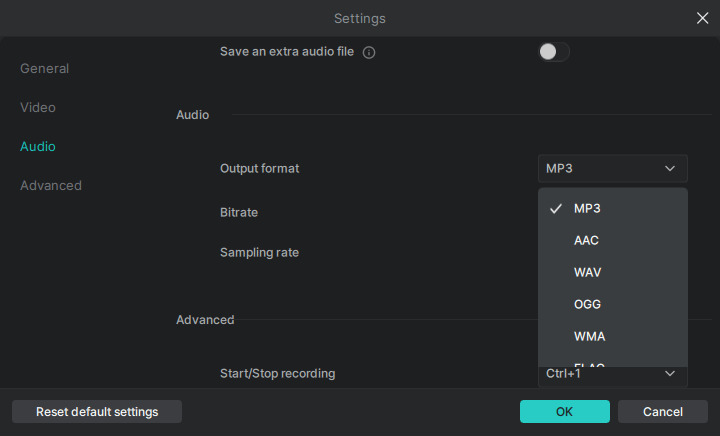
Paso 3. Selecciona grabar Microfono, Sonido del Sistema o Sonido del Sistema y Microfono, según tus necesidades. Haz clic en REC para empezar a grabar música en tu computadora.

Paso 4. Una vez completada la grabación de música, haz clic en el botón rojo Detener.

Paso 5. Verifica el archivo de audio en la lista de grabaciones.

Cómo grabar una canción en la computadora de forma gratuita
Herramienta: Audacity
Grabar música también se puede hacer de forma gratuita con la ayuda de Audacity. Es un grabador y editor de audio gratuito que ofrece una amplia gama de funciones adecuadas para grabar música. Estas características incluyen grabación de múltiples pistas, capacidades de edición, efectos integrados y soporte para varios formatos de audio. Por lo tanto, Audacity es una excelente opción tanto para la grabación como para la edición de música. Además, puede grabar audio interno o sonido de micrófono, lo que lo hace adecuado para capturar canciones que se reproducen en tu computadora.
Para grabar música en la computadora de forma gratuita con Audacity:
Paso 1. Descarga e instala Audacity en tu computadora.
Paso 2. Inicia Audacity y ve a Configuración de Audio.
Paso 3. Selecciona Host y elige Windows WASAPI (para usuarios de Windows).
Paso 4. Ve a Dispositivo de grabación y elige tu micrófono o los altavoces de tu computadora, según tus necesidades.
Paso 5. Haz clic en el botón rojo Grabar para comenzar a grabar música.
Paso 6. Cuando hayas terminado de grabar, haz clic en el botón Detener.
Paso 7. Edita la pista de música según tus necesidades.
Paso 8. Ve a Archivo > Exportar Audio y configura los ajustes de salida.
Paso 9. Haz clic en Exportar.

Cómo grabar música en la computadora con funciones avanzadas
Herramienta: FL Studio
Si eres un creador de música, puede resultarte beneficioso utilizar una herramienta profesional de producción musical como FL Studio para grabar música en tu computadora. FL Studio es una popular estación de trabajo de audio digital conocida por sus avanzadas características en grabación de audio, edición, secuenciación y mezcla. Además, proporciona una amplia variedad de instrumentos virtuales y efectos. Si necesitas un grabador de música de nivel profesional para satisfacer tus necesidades, no dudes en probarlo.
Dado que operar FL Studio puede ser complejo, a menudo es más eficiente y útil seguir un tutorial en video que te guíe a través del proceso de grabación de música. Por ejemplo, puedes ver el tutorial en video de Key WAV para aprender cómo grabar voces en FL Studio. Este tutorial en video proporciona instrucciones paso a paso y demostraciones visuales, lo que facilita la comprensión y el seguimiento.
3 Consejos para Grabar Música en la Computadora
Si deseas grabar canciones en alta calidad en tu computadora, aquí tienes algunos consejos:
- Utiliza un buen micrófono y auriculares
- Prepara un entorno tranquilo
- Practica y ensaya para hacer las preparaciones adecuadas.
Conclusión
Independientemente de si deseas grabar música que se reproduce en tu computadora o una canción que has creado tú mismo, esta guía ofrece soluciones adecuadas. La elección del software depende de tus requisitos específicos en cuanto a calidad de audio y puede variar de una persona a otra. En general, el uso de un grabador de audio ligero es la forma más sencilla de capturar música que se reproduce en tu computadora. Sin embargo, si tu objetivo es grabar música auto-producida, es recomendable utilizar una herramienta profesional de producción musical para obtener ayuda.
Sobre el autor
Artículos relacionados
-
Cómo grabar audio con los auriculares conectados [4 consejos]
Lee esta guía y sabrás cómo grabar audio con auriculares conectados en tu computadora con Windows 10 o Mac.
Myra Xian Actualizado el -
Cómo grabar audio de Discord con Xbox Game Bar
En esta guía, aprenderás cómo grabar el audio de Discord con Xbox Game Bar, incluyendo preparativos, pasos y opciones alternativas.
Myra Xian Actualizado el -
Pasos detallados para grabar audio de juego con Audacity
Si deseas grabar audio de un juego con Audacity, consulta esta guía y sabrás cómo usar Audacity para capturar el audio de la computadora fácilmente.
Myra Xian Actualizado el

